手順1.「管理者設定」ボタンを押します
アンケート画面の右下にある「管理者設定」ボタンを押します。
|
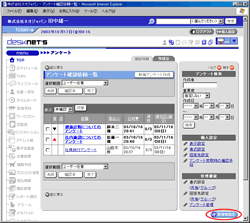
|
手順2.[管理者設定]リンクを押します
【アンケート設定】欄の[管理者設定]リンクを押します。
|
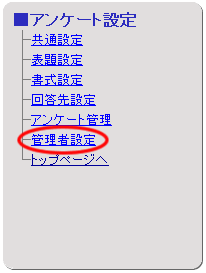
|
手順3.”アンケートのシステム管理者”、”グループ名”リンクを押します
アンケートの管理者を設定する場合には、”アンケートのシステム管理者”リンクを、グループごとの管理者を設定する場合には、”グループ名”リンクを押します。
|
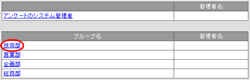
|
手順4.管理者を設定します
[グループ一覧]、[ユーザー一覧]から、管理者に設定したいユーザーを[管理ユーザー一覧]に選択します。
手順5. を押してください を押してください
 を押すと設定完了となります。 を押すと設定完了となります。
|
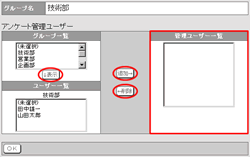
|
|
■管理者設定
|
